Фотошоп надпись на фото: Узнайте, как использовать инструмент «Текст», изучив несколько простых действий
Как сделать красивую надпись в фотошопе в стиле «леттеринг»?
Благодаря умению пользоваться различными инструментами фотошопа, можно буквально творить чудеса с текстом. В этом уроке подробно будет рассмотрено как сделать эффектные надписи в разных стилях.
В этом уроке создадим надпись в стиле Typography Lettering в виде наклейки в Photoshop CC.
В этом стиле используется один или несколько шрифтов, объединенных в единую сбалансированную картинку. Иногда за основу взят готовый текст, а иногда текст рисуется с нуля.
Выглядит такой текст очень модно и стильно. Поэтому приступайте с созданию своего стикера прямо сейчас.
Содержание
- 1 Создание и размещение текста
- 2 Наложение эффектов
- 3 Прорисовка деталей
- 4 Подробный видео урок
Создание и размещение текста
В стиле «леттеринг» русские слова используются намного реже английских. Почему? Одна из причин это разница в начертании букв, русские буквы ровнее и в верхней части редко выступают за пределы строки.
Поэтому даже при использовании соответствующего шрифта русские слова не будут так красиво выглядеть и нуждаются в дополнительной прорисовке.
Мы рассмотрим самый простой способ. Возьмем за основу готовый шрифт, подходящий для этого.
Напишем три слова «don’t give up» на отдельных слоях, как показано на рисунке ниже:
Теперь надписи нужно так масштабировать и развернуть, чтобы не оставалось больших пустых мест между словами и слова читались в правильной последовательности.
Возможно, отдельные буквы или части букв придется подправить. Для этого переведите их в форму, нажмите правой кнопкой мыши по слою и выберите «Convеrt to Shape».
Затем, с помощью инструмента «Прямое выделение» вы сможете отредактировать форму букв.
Наложение эффектов
Когда форма готова наложите на текст эффекты: градиентная заливка и обводка. Я поставил желто-оранжевый градиент и черную обводку. Вы можете выбрать любые другие цвета, которые вам нравятся.
После этого, на дублирующем слое, лежащем снизу я сделаю голубую обтравку, которая будет немного смещена и создавать эффект тени.
На еще одном дублирующем слое сделаю черную обводку, а после еще и белую)) Основная суть этого приема — это создание большого количества обводок, сочетающихся по цвету.
Если между буквами остались дыры, то лучше их закрасить цветом обтравки, иначе это будет выглядеть некрасиво.
Для создания объема букв добавьте внутреннюю тень с режимом наложение «Overlay» (перекрытие). Тогда тень не будет черной, а будет вписываться в общий стиль.
Прорисовка деталей
Но если есть тень, то должен быть и свет. Красивый эффект получится от маленьких бликов на буквах с противоположной от тени стороны.
Нарисовать его можно с помощью инструмента перо «Pen Tool» используя белую заливку и прозрачную обводку.
Последним штрихом будет добавление слегка видимой текстуры под наклейкой. Для этого сделайте маску слоя на текстуре, залейте ее черным цветом и белой, слабой кистью аккуратно покажите часть фона под стикером.
Подробный видео урок
Ниже в подробном видео уроке описано как сделать надпись в фотошопе в стиле «Леттеринг».
Под видео есть ссылка на шрифт и файл используемый в видео:
(Visited 4 963 times, 2 visits today)
Как изменить текст на картинке в фотошопе
Надпись на фотографии нередко хочется стереть по разным причинам. Она может казаться вам неуместной, содержать ошибки , а может, у вас просто есть желание заменить ее на другую.? Благодаря русскому аналогу фотошопа эта задача легко решаема даже для новичка, не имеющего опыт редактирования изображений. Используя простое и понятное руководство, вы сможете шаг за шагом узнать, как изменить текст на картинке.
Шаг 1. Скачиваем и устанавливаем программу
Перейдите по ссылке, чтобы скачать фотошоп на русском. Установите программу после завершения загрузки, а затем запустите ее. Вы увидите главное меню, в котором можно открыть новую фотографию или выбрать одну из недавно использованных. Найдите изображение, надпись на котором необходимо изменить.
Шаг 2. Выбираем подходящий инструмент для удаления старой надписи
Если текст расположен на однотонном фоне, достаточно будет использовать инструмент «Кисть». Она позволяет закрасить надпись, чтобы затем написать новую. Однако, для сложных фонов она не годится. В случае, когда текст наложен поверх картинки с изменяющимся фоном, лучшим выбором будет «Штамп».
Шаг 3. Используем «Кисть рисования»
Нажмите на соответствующую иконку в левой части окна программы, а затем на пипетку, которая появится справа. Кликните на фоновый цвет – это позволит выбрать его для нашей кисти. Настройте размер, жесткость и прозрачность инструмента, его форму, после чего просто закрасьте им ненужную надпись.
Шаг 4. Используем «Штамп»
Если вы хотите сохранить текстуру или сложный фон под надписью, вам поможет «Штамп». Выберите этот инструмент, настройте параметры кисти, затем зажмите кнопку ALT, и не отпуская ее, кликните на участок фона. Отпустите ALT и начните закрашивать надпись. Для наилучшего результата подбирайте такие участки фона в качестве образца, которые будут максимально близки по цвету и тону к местоположению надписи. Кроме того, образец штампа необходимо регулярно обновлять, и чем чаще вы будете это делать, тем точнее будет закрашивание надписи.
Для наилучшего результата подбирайте такие участки фона в качестве образца, которые будут максимально близки по цвету и тону к местоположению надписи. Кроме того, образец штампа необходимо регулярно обновлять, и чем чаще вы будете это делать, тем точнее будет закрашивание надписи.
Шаг 5. Создаем новую надпись
Переходим к главному этапу инструкции «Как изменить текст на картинке в фотошопе». Нажмите на пункт меню «Изображения» в верхней части окна и выберите пункт «Добавить надпись». Программа позволяет настроить множество параметров текста: размер и тип шрифта, цвет, тень, контур, угол поворота. Вместо однотонной окраски можно выбрать градиент или текстуру. Напишите свой текст в соответствующем поле, используя Enter для переноса строки при необходимости. Новая надпись готова!
Шаг 6. Корректируем ошибки
Если вы допустили ошибку во время удаления старой надписи, исправить ее вам поможет инструмент «Кисть отмены». При использовании он полностью восстанавливает исходное состояние изображения на выбранных участках. Пользуйтесь им аккуратно, чтобы случайно не удалить правильные действия. А если это все же случится, просто вернитесь к последнему правильному шагу, выбрав его в «Истории действий».
Пользуйтесь им аккуратно, чтобы случайно не удалить правильные действия. А если это все же случится, просто вернитесь к последнему правильному шагу, выбрав его в «Истории действий».
Теперь вы знаете, как изменить текст на картинке в фотошопе всего за несколько минут. Однако, в этой программе вы можете гораздо больше: она позволяет накладывать зрелищные эффекты, добавлять рамки и другие декоративные элементы. На нашем сайте имеется большой учебный раздел, в котором вы можете узнать всё о том, как научиться пользоваться фотошопом и стать мастером в редактировании изображений.
Понравилась статья? Расскажите друзьям:
Подготовка фотографий для лазерной гравировки в Photoshop: полное руководство
Вы заинтересованы в лазерной гравировке фотографий, но не знаете, как подготовить их к этому процессу? Фотошоп поможет!
Это руководство покажет вам, как быстро и легко подготовить фотографии для лазерной гравировки. Мы также дадим вам советы по получению наилучших результатов от ваших гравюр. Но прежде чем мы это сделаем, давайте сначала быстро обсудим лазерную гравировку.
Но прежде чем мы это сделаем, давайте сначала быстро обсудим лазерную гравировку.
Что такое лазерная гравировка?
Лазерная гравировка — это метод, в котором используется лазерный луч для вытравливания изображения на поверхность. Лазерный луч испаряет материал, с которым соприкасается, оставляя гладкое и четкое изображение. Лазерная гравировка часто используется для создания бейджей, наград и других предметов, требующих детальных надписей или изображений.
Благодаря высокому уровню точности лазерная гравировка идеально подходит для деликатных и сложных узоров. Кроме того, лазерную гравировку можно использовать на различных материалах, в том числе на металле, стекле, дереве и пластике. В результате этот универсальный метод может быть использован для многих приложений.
Как подготовить фотографию к лазерной гравировке в Photoshop
Чтобы легко подготовить любую фотографию к лазерной гравировке, выполните следующие действия:
1. Загрузите и установите Photoshop
Photoshop относительно легко установить и использовать, как только вы освоитесь этого.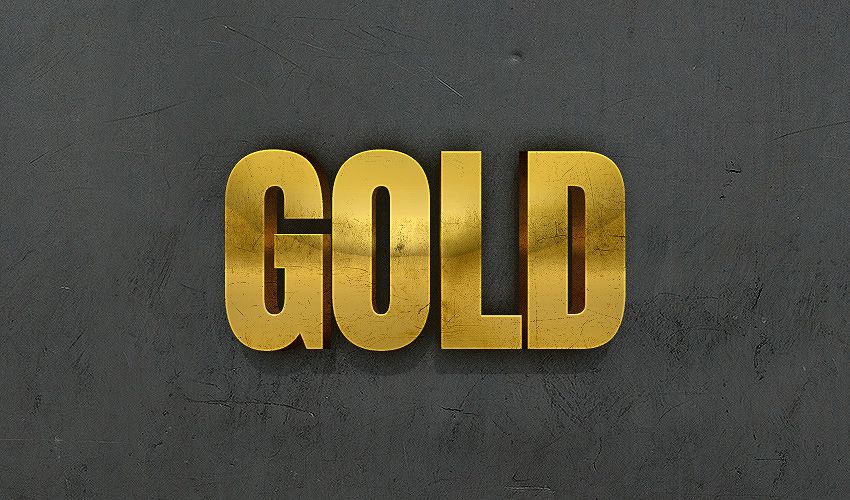 Первое, что вам нужно сделать, это загрузить программу с веб-сайта Adobe. После загрузки дважды щелкните файл установщика и следуйте инструкциям. После установки вам нужно будет активировать его с помощью Adobe ID. Вы можете сделать это, открыв программу и нажав на Справка > Войти . Введите свой Adobe ID и пароль и нажмите Войти . После входа в систему вы можете начать использовать Photoshop.
Первое, что вам нужно сделать, это загрузить программу с веб-сайта Adobe. После загрузки дважды щелкните файл установщика и следуйте инструкциям. После установки вам нужно будет активировать его с помощью Adobe ID. Вы можете сделать это, открыв программу и нажав на Справка > Войти . Введите свой Adobe ID и пароль и нажмите Войти . После входа в систему вы можете начать использовать Photoshop.
2. Откройте изображение, которое вы хотите подготовить для гравировки
Чтобы открыть изображение в Photoshop, щелкните файл правой кнопкой мыши, выберите Открыть с помощью , а затем выберите Photoshop . Кроме того, вы можете открыть Photoshop и перейти к File , а затем Open.
3. Создать дубликат изображения
Вы можете дублировать слой изображения, нажав Command-J на Mac или Ctrl-J на ПК. Кроме того, вы можете сделать это, щелкнув правой кнопкой мыши изображение в разделе слоев и выбрав Duplicate . Появится диалоговое окно, в котором вы можете ввести новое имя для файла-дубликата. Вы также можете выбрать, где сохранить файл и формат.
Появится диалоговое окно, в котором вы можете ввести новое имя для файла-дубликата. Вы также можете выбрать, где сохранить файл и формат.
После того, как вы ввели всю информацию, нажмите OK , и Photoshop создаст копию вашего изображения. Дубликат файла спасает, если что-то случится с исходным изображением, например, случайное удаление или повреждение файла. Также рекомендуется хранить несколько резервных копий в разных местах, чтобы быть в безопасности.
2. Увеличьте яркость изображения
Перейдите в меню Изображение и выберите Настройки . Затем выберите Яркость/Контрастность . Теперь вы увидите диалоговое окно, появившееся на вашем экране. Отрегулируйте яркость и контрастность в диалоговом окне, пока вы не будете довольны тем, как выглядит ваша фотография.
3. Обрезка и изменение размера изображения
После того, как вы настроили яркость и контрастность фотографии, пришло время ее обрезать. Перейти к Изображение снова и выберите Crop . На экране появится новое диалоговое окно. Используйте это диалоговое окно, чтобы обрезать фотографию так, чтобы осталась только та часть, которую вы хотите выгравировать. Кроме того, вы можете использовать значок Crop на панели инструментов. Если инструменты не отображаются в вашем Photoshop, вы можете перейти к Windows и щелкнуть Инструменты или просто вернуть Photoshop к его внешнему виду по умолчанию.
Перейти к Изображение снова и выберите Crop . На экране появится новое диалоговое окно. Используйте это диалоговое окно, чтобы обрезать фотографию так, чтобы осталась только та часть, которую вы хотите выгравировать. Кроме того, вы можете использовать значок Crop на панели инструментов. Если инструменты не отображаются в вашем Photoshop, вы можете перейти к Windows и щелкнуть Инструменты или просто вернуть Photoshop к его внешнему виду по умолчанию.
Теперь, когда ваша фотография обрезана, вам нужно изменить ее размер. Перейти к Изображение и выберите Размер изображения . На вашем экране появится диалоговое окно. В этом диалоговом окне вы можете ввести новую ширину и высоту вашей фотографии.
Если вы хотите удалить фон вашего изображения, вы можете использовать несколько способов. Если изображение более четкое, вы можете просто перейти к . Выберите и , затем выберите Тема . Photoshop сможет выбрать все ваше изображение. Затем в разделе слоев нажмите Добавьте маску слоя , и она сможет удалить ваш фон. Вы также можете использовать инструмент быстрого выбора , чтобы выбрать изображение и использовать параметр маски для удаления фона.
Выберите и , затем выберите Тема . Photoshop сможет выбрать все ваше изображение. Затем в разделе слоев нажмите Добавьте маску слоя , и она сможет удалить ваш фон. Вы также можете использовать инструмент быстрого выбора , чтобы выбрать изображение и использовать параметр маски для удаления фона.
5. Преобразование изображения в оттенки серого
Есть несколько способов сделать это, но самый простой — использовать инструмент Оттенки серого . Для этого перейдите в Изображение > Режим > Оттенки серого . Вы также можете поэкспериментировать с другими методами, такими как изменение режима слоя на Оттенки серого или использование Channels корректирующий слой микшера.
6. Увеличьте яркость и уменьшите контрастность
Чтобы отрегулировать яркость и контрастность, перейдите к Изображение > Настройки и затем выберите Яркость/Контрастность.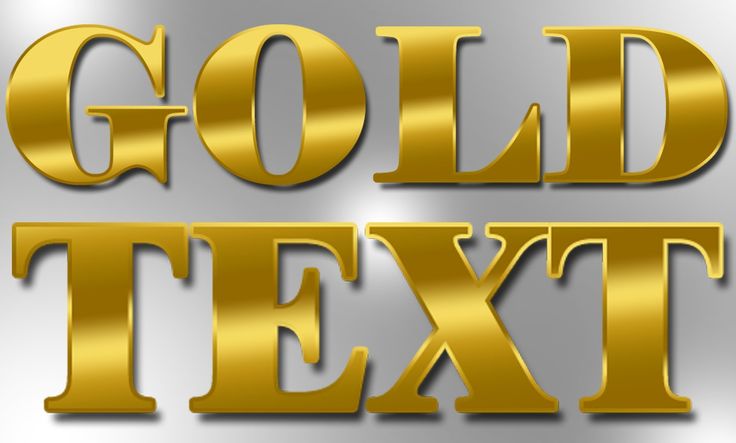 В нашем случае мы установим Brightness на 40 и Contrast на -17 , чтобы изображение выглядело хорошо, как показано ниже:
В нашем случае мы установим Brightness на 40 и Contrast на -17 , чтобы изображение выглядело хорошо, как показано ниже:
7. Измените цветовой режим изображения
После изменения изображения в оттенки серого и настройки яркости и контрастности, нам нужно будет изменить цветовой режим на индексированный цвет. Для этого перейдите на Image > Mode , затем измените его на RGB Color . Снова перейдите в Image > Mode , выберите Indexed Color и установите Amount на 100%.
8. Повышение резкости изображения
Повышение резкости изображения повышает контраст между соседними пикселями, делая светлые пиксели светлее, а темные — темнее. В результате края объектов кажутся более четкими, а общее изображение выглядит более четким. Хотя повышение резкости изображения улучшает его внешний вид, оно также может усилить шум и другие отвлекающие факторы на изображении. Таким образом, важно быть осторожным, делая это. (Посмотрите наше руководство о том, как убрать отвлекающие факторы в Photoshop)
Таким образом, важно быть осторожным, делая это. (Посмотрите наше руководство о том, как убрать отвлекающие факторы в Photoshop)
Чтобы начать повышение резкости изображения, перейдите в Меню фильтров > Резкость , затем выберите Маска нерезкости . Затем вы можете перетаскивать ползунок Сумма , пока изображение не станет четким. В нашем случае Amount из 233 и Radius из 9.4 выглядели великолепно, как показано ниже.
9. Экспорт изображения
После подготовки изображения в Photoshop вы можете экспортировать его для лазерной гравировки с помощью Функция «Экспортировать как » в разделе «Файл ». Это позволит вам сохранить ваш файл как собственный файл JPG, который вы можете импортировать в свое программное обеспечение для лазерной гравировки.
При экспорте файла вам также потребуется указать параметр Resample . Мы рекомендуем использовать Bicubic Sharper для достижения наилучших результатов, , как показано ниже. Вы также можете настроить параметры быстрого экспорта Photoshop, чтобы вы могли легко экспортировать свои изображения без необходимости каждый раз выполнять описанный выше процесс.
Мы рекомендуем использовать Bicubic Sharper для достижения наилучших результатов, , как показано ниже. Вы также можете настроить параметры быстрого экспорта Photoshop, чтобы вы могли легко экспортировать свои изображения без необходимости каждый раз выполнять описанный выше процесс.
Превратите свои фотографии в персонализированные объекты с помощью лазерной гравировки
Мы показали вам, как быстро подготовить фотографии для лазерной гравировки в Photoshop. Следуя этим шагам, вы сможете правильно подготовить изображения и убедиться, что конечный продукт точно отражает вашу первоначальную концепцию.
Когда все будет готово, вы можете импортировать его в программу лазерной гравировки и начать процесс гравировки. Лазерная гравировка — это универсальный и мощный инструмент для воплощения ваших идей в жизнь. Это также отличный способ персонализировать подарки и добавить особый штрих к любому проекту. Удачной лазерной гравировки!
Узнайте, как удалить что-либо с фотографии с помощью Photoshop
Сколько раз вы делали фото и не замечали в кадре чего-то лишнего? Может быть, ветка дерева, которая кажется исходящей из чьей-то головы, или кто-то вошел в кадр, кто не должен был там быть, или, возможно, неуместный декоративный элемент, мы были там. Иногда это происходит из-за небрежности, иногда у вас нет контроля над ситуацией, а иногда все остальное в кадре не может быть более правильным, и вам просто нужно избавиться от этого предмета. Что ж, Phlearn и Aaron Nace составили учебник, который иллюстрирует методы, которые любой пользователь Photoshop может использовать для удаления любых ненужных вещей с изображения.
Иногда это происходит из-за небрежности, иногда у вас нет контроля над ситуацией, а иногда все остальное в кадре не может быть более правильным, и вам просто нужно избавиться от этого предмета. Что ж, Phlearn и Aaron Nace составили учебник, который иллюстрирует методы, которые любой пользователь Photoshop может использовать для удаления любых ненужных вещей с изображения.
[ОБРАТНАЯ ПЕРЕМОТКА: Краткий обзор новой функции Photoshop CC]
В данном конкретном случае объектами, о которых идет речь, являются довольно очевидное мусорное ведро, расположенное слишком близко к модели, и фонарный столб. Однако, поскольку это основные объекты, их удаление эффективно означает удаление любых остатков их существования, часто в виде отбрасываемых теней или отражений. Аарон описывает шаги и инструменты, необходимые для этого, признавая ограничения, но объясняя способы их обойти или, по крайней мере, извлечь из них максимум пользы.
Мысли
Одно из лучших качеств Аарона — это то, как он преподносит материал; непритязательный и ничуть не покровительственный.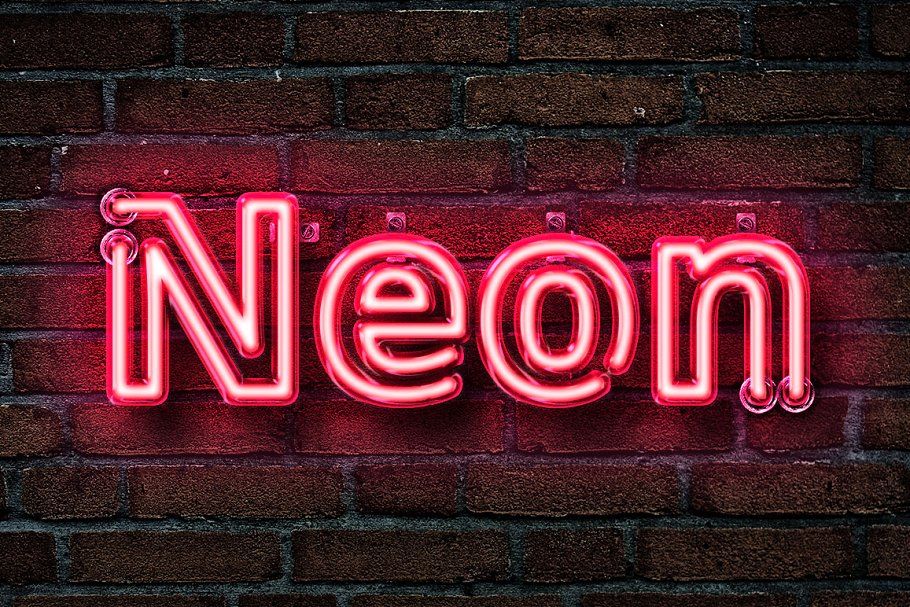 Этот эпизод ничем не отличается. Нейс объясняет по-своему, какие инструменты использовать, почему и возможные замены.
Этот эпизод ничем не отличается. Нейс объясняет по-своему, какие инструменты использовать, почему и возможные замены.
Я думаю, что наиболее важным в этом видео для меня является признание художественных и творческих ресурсов, которые Photoshop часто требует от пользователя для качественного редактирования. Используя приведенный пример, при удалении мусорного бака за ним остается значительная пустота. Учитывая окружение, было невозможно провести прямое клонирование, чтобы восстановить местность. Аарон, почувствовав опасения, решает, как подумать и выполнить создание заполнения пустоты с добавлением текстуры. Процесс требует технических навыков, а также острого художественного взгляда, чтобы закончить его хорошо. В любом случае, это хорошо сделано, и это определенно навык, которым должны вооружиться все фотографы и редакторы.
Если вам это нравится и вы хотите быстро освоить Photoshop, я могу предложить вам ознакомиться с нашим сайтом, так как обычно мы часто публикуем подобные руководства.
